Kaip išvalyti visus jūsų pranešimus vienu metu "iOS 10" versijoje

10 "iOS" pridėjo galimybę išvalyti visus pranešimus vienu metu. Tai yra funkcija, kurią iPhone vartotojai jau dabar norėjo, ir ji pagaliau atvyko.
Neabejotinai patyrę "iOS" vartotojai primins, ką jis naudojo, kad pašalintų nepageidaujamus arba skaitytus pranešimus iš "Pranešimų centro". Vienas po kito, jūs turėtumėte pereiti ir ištrinti kiekvieną atskirai. Ne tik tai buvo laiko ir nuobodus, bet po kurio laiko jūs galbūt tikisi atsisakyti.
SUSIJĘS: Kas yra "3D Touch" ir kodėl jis pasikeis, kaip jūs naudojate mobiliuosius įrenginius
Nebegalima. Dabar galite atsisveikinti su visais šiais pranešimais vienu metu, nors, deja, ši galia yra prieinama tik įrenginiuose, kuriuose naudojamas "3D Touch". Mes norėtume, jei ateityje tai ateitų į "non-3D Touch" modelius.
Atidarykite savo įrenginio pranešimus, vilkdami žemyn ekrano viršuje. Kiekvienas pranešimas vis tiek bus rodomas šalia jo esančio "X", kaip ir visada. Galite paliesti jį, kad išvalytumėte šį atskirą pranešimą.
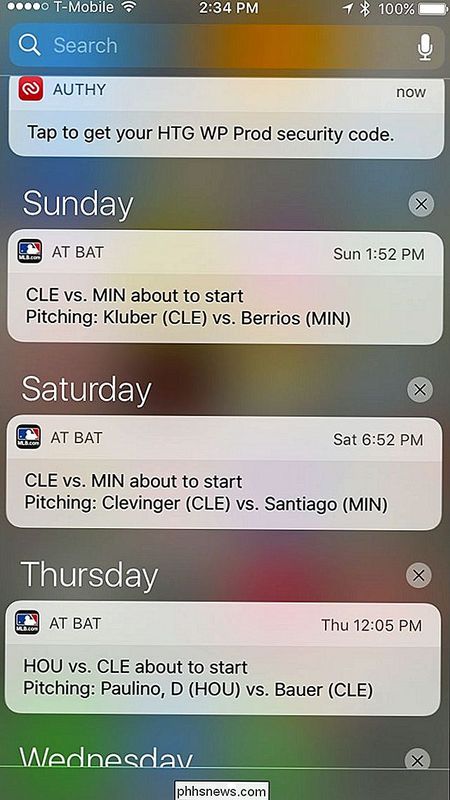
Norėdami ištrinti viską vienu metu, palaikykite nuspaudę mygtuką "X" šalia bet kurio pranešimo, kol pasirodys pranešimas "Išvalyti visus pranešimus". (Vėlgi, tai reikalauja 3D prisilietimas.)
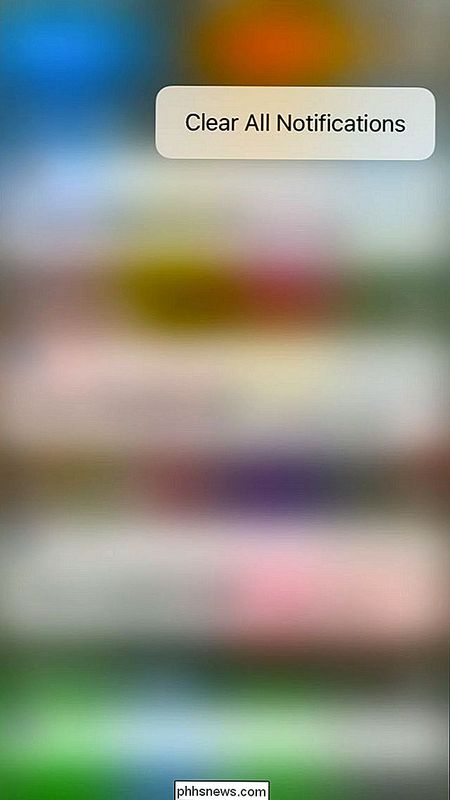
Iš ten tiesiog palieskite šį patvirtinimą ir jūsų pranešimų centras bus išvalytas.
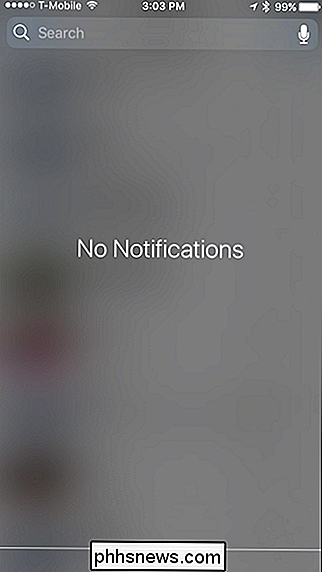
Tikimės, kad artimiausiu metu "Apple" atnaujins "iOS", kad suteiktų ne 3D Touch modeliai šiek tiek daugiau meilės. Sunku įsivaizduoti, kodėl taip sunku paprasčiausiai įtraukti nedidelį "Clear All" mygtuką, tačiau dabar, jei turite "iOS" įrenginį naudodami "3D Touch", galite ištrinti visus savo pranešimus.
Kaip parodyti "Mano kompiuterio" piktogramą darbalaukyje "Windows 7", "8" ar 10
Aš nežinau apie jus, bet aš tikrai norėjau turėti piktogramą "Mano kompiuteris" dešinėje darbalaukyje. Atrodo, kad šiuolaikinės "Windows" versijos jau nebepriklauso. Yra du skirtingi būdai, kaip galite vėl pridėti piktogramą. "Windows 10" piktograma "Mano kompiuteris" vadinama "Šis kompiuteris", ir ją gana lengva pridėti.

Kodėl 80 buvo pasirinktas kaip numatytasis HTTP prievadas ir 443 - numatytasis HTTPS prievadas?
Nors daugelis iš mūsų yra susipažinę su įvairiais portais, skirtais konkretiems tikslams ar tikslams, mes galbūt nežinome konkreti priežastis, kodėl jie buvo pasirinkti. Šiandien "SuperUser Q & A" žinia turi atsakymus į įdomius skaitytojo klausimus. Šiandienos klausimų ir atsakymų sesija ateina pas mus "SuperUser", "Stack Exchange", bendruomenės pagrįstos Q & A svetainių grupės dalimi.



